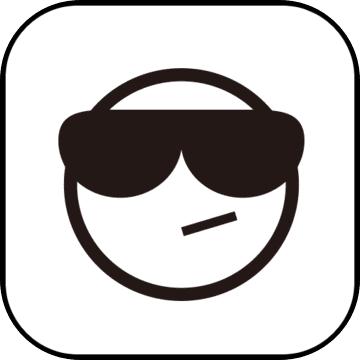
本软件是由uvlayout机构出品的HeadusUVLayoutUV分拆软件V2.08.03版,HeadusUVLayout是一款专门用来拆UV专用的软体,基于物理算法,手感相当顺手而且好用,和MAYA比起来最大的手感差别在于这款是按住快捷建配合直接移动你的滑鼠来动作,所以你的手再编辑的时候是用滑的过去不再是点点拉拉,所以用起来相当奇妙!而且他的自动摊UV效果相当好虽然和MAYA的Relax类似不过这款摊的又平均又美相当好用。
实现UV高速、方便地拆分,大大提高工作效率,使你在3D制作领域与虎添翼。希望能对大家有帮助!
安装过程:
1.InstallUVLayoutProv2.x.2.Run"LicenseUVLayout"andclickto"GotoLicenseManager".3.Writedownthe"Ether"ID.4.RunourkeygenandentertheEtherID,clickongenerate.5.Inthelicensemanagerclickon"Edit",thatwillopenkeys.txtinyourdefaulttexteditor.Copy/pastetheserialhereandsavethefile.6.Inthelicensemanagerclick"Refresh",youshouldhaveapermanentprolicenseactivated.7.Enjoyit!
uvlayou常用快捷键:
c/w:分割缝合
t:切换不同纹理显示(3d摸式)
-/=:缩放纹理
mmm(中键):视图平行移动
rmm(右键):视图缩放
lnn(左键):视图旋转(3d模式)
shift-w:选择缝合边线
方向键:上下右翻转
lmm:单击选择
f键:平展uv帖图
space-f键:自动平展
b:平展笔刷
-/=(主键盘的加减号):改变笔刷大小
space-rmb:缩放选择部分r:鼠标右键,l:鼠标左键
space-lmb:旋转所选择部分
space-mmb:移动选择部分
ctrl-z:撤消修改
ctrl-mmm:移动uv坐标点uv模式
shift-ctrl-mm:光滑移动uv坐标点(uv模式)
uvlayout应该是时下功能最全,最稳定的uv拆分工具,前些天学过uvlayout,这几天就给忘了,uvlayout全是以快捷键方式操作的软件,所以有时不用就会忘记,我收集了大部分快捷键,希望给大家提供个方便,方便查阅,如有疏忽之处请大家指出,我还进行改正,谢谢.
ed模式下快截键
"左键"旋转视图
"中键"移动视图
"右键"缩放视图
"空格+中键"移动物体
"镜像物体"点左边工具栏symmetryfind找到物体镜像位置点"左键"按空格完成镜像.
"home"显示完整物体,或将鼠标所指的位置设为中心点.
"d"将物体投放到uv模式.
"1"uv模式
"2"ed模式
"3"3d模式
"c"选择切线
"w"取消切线
"enter"设置完切线,按enter切下物体.
"shift+s"单独给一个物体切开一个边.
vu模式
解算模式:o c n在左边菜单栏 display后边的o c n三种不同的解算方式.
"f"在物体上点f直接给物体进行解算
"shift+f"给单独一个物体进行解算
"shift+空格+f"将挤在一起的面展平,uv不会重叠在一起.
"run for"在空白处按f框选所有物体,在左边菜单栏点run for进行解算.
"t"选择边按原模型进行解算防止面的重叠
"shift+t"选择正条边,取消整条边.
"s"将已经解算好的物体另一半进行镜象解算与摆放.
"空格+左键"旋转物体
"空格+中键"移动物体
"空格+右键"缩放物体
“c”将uv切开
“w”将临近的面打上红边做为标记,如果两个边相隔很近就会合并。
“m”将打好红边的物体移动到一起,按“回车”执行焊接。
"c"切开口uv
"w"缝合uv和给边线打上红色标记在按m进行靠近
"m"将都有红线的两个uv进行靠近,执行靠近按回车将相近部分粘合.
"shift---_+"缩放uv上的红线网格
"h"隐藏所选区域
在空白处点h[左键]选择隐藏区域[右键]隐藏选择只外的区域[u]取消所有隐藏[s]反向[g]隐藏mark
"p"钉子 按p将uv钉住 [在两端双击p]在绿边上一端先打一个钉,在另一端在打个钉,双击两端之间的区域,此区域将会布满钉子.
"shift+p" 接触钉子
"空白处按shift+p" [左键]选择的物体将被打上钉子,[右键]取消选择.
用钉子先把物体做成方型,可进行方型uv解算.
"s"在物体边线上的一端打个点,另一端在打一点,在此两端点区域内双击s可把线拉直.[ctrl+中键或右键]移动直线点
"a"粘滞图标 可使别的点对准粘滞图标u轴和v轴上,想分成正方型的uv非常有用.
"ctrl+中键或右键"移动点
"r"笔刷
"x"笔刷
"o"笔刷
"shift+中键或右键"单独调整区域.
"ctrl+shift" 软选择笔刷.
"4"''5""6"扩大缩小uv笔刷命令 在左边菜单display下边
"g"选则mark 空白处按g[左键]框选mark[右键]取消框选.[f]将所有uv进行mark,在uv上按g以笔刷方式选择mark.在选中的mark区域双击g相临的区域将被选中.
"shift+双击g"相临的区域将被取消.
"h"将会把选择的mark隐藏.
"p"被mark的物体上钉钉子.
"enter"在mark以后,点enter可将mark后的uv分出来.
"s"反向mark.
"空白处按g"选择u取消所有mark
"_+"在空白区域按g扩展或缩小mark区域.
"shift+g"以笔刷方式取消mark.
"l"锁定 空白处按l左键选择锁定,[s]反向,[u]取消所有锁定.
3d模式
"t" 转换三种显示棋盘格的方式
Tags:UV拆分神器,3D制作,UV.
 Kliper视频播放 / 459.25MB / 2014-3-15 / WinXP, WinAll / /
Kliper视频播放 / 459.25MB / 2014-3-15 / WinXP, WinAll / / 小编点评:基于MPlayer的多媒体播放器,
下载 个性铃声制作(Free Ringtone Maker)音频处理 / 15.97MB / 2012-1-14 / WinXP, WinAll / /
个性铃声制作(Free Ringtone Maker)音频处理 / 15.97MB / 2012-1-14 / WinXP, WinAll / / 小编点评:3个简单步骤就可以制作铃声。只需选.
下载 章鱼搜索程序版搜索查找 / 950.67MB / 2015-9-9 / Android / /
章鱼搜索程序版搜索查找 / 950.67MB / 2015-9-9 / Android / / 小编点评:云流章鱼搜索程序版3.0版可以随意切换程序/网站.
下载 全能解码器 K-Lite Codec Pack Standard视频处理 / 872.96MB / 2021-5-7 / WinAll, WinXP / /
全能解码器 K-Lite Codec Pack Standard视频处理 / 872.96MB / 2021-5-7 / WinAll, WinXP / / 小编点评:K-LiteCodecPack为您提供绝大多数影.
下载 邮件同步工具(Outlook4Gmail)同步备份 / 808.75MB / 2016-3-5 / WinAll / /
邮件同步工具(Outlook4Gmail)同步备份 / 808.75MB / 2016-3-5 / WinAll / / 小编点评:Outlook4Gmail是一款专.
下载 ICO图标素材图像浏览 / 939.82MB / 2022-9-21 / WinXP, WinAll / /
ICO图标素材图像浏览 / 939.82MB / 2022-9-21 / WinXP, WinAll / / 小编点评:【ico】是Iconfile的缩写,是Wind.
下载 批量修改快捷方式路径软件(Link Changer)浏览辅助 / 65.87MB / 2012-3-6 / WinAll, Win7 / /
批量修改快捷方式路径软件(Link Changer)浏览辅助 / 65.87MB / 2012-3-6 / WinAll, Win7 / / 小编点评:LinkChanger是一款批量修.
下载 磁盘镜像工具磁盘工具 / 946.55MB / 2014-3-9 / WinXP, WinAll / /
磁盘镜像工具磁盘工具 / 946.55MB / 2014-3-9 / WinXP, WinAll / / 小编点评:DriveSnapShot一款磁盘镜.
下载 LLFTOOL低格式化窗口工具磁盘工具 / 289.50MB / 2021-4-29 / Win2003, WinXP, Win2K / /
LLFTOOL低格式化窗口工具磁盘工具 / 289.50MB / 2021-4-29 / Win2003, WinXP, Win2K / / 小编点评:向导式使用,非常简单,需要注意的地方就.
下载 EZ Backup Firefox Premium V6.42下载 系统备份 / 218.65MB / 2021-4-5 / Win8,Win7,WinXP / 英文 / 共享软件
EZ Backup Firefox Premium V6.42下载 系统备份 / 218.65MB / 2021-4-5 / Win8,Win7,WinXP / 英文 / 共享软件 小编点评:软件介绍EZBackupFirefo.
下载 艾瑞意见通(网络体验调研软件下载)V2.0下载 审计评估 / 848.46MB / 2023-8-21 / Win8,Win7,WinXP / 简体中文 / 免费软件
艾瑞意见通(网络体验调研软件下载)V2.0下载 审计评估 / 848.46MB / 2023-8-21 / Win8,Win7,WinXP / 简体中文 / 免费软件 小编点评:软件介绍艾瑞意见通是艾瑞公司推出的.
下载 步步高手机PhoneSuite V2.0837.064下载 手机工具 / 88.62MB / 2012-1-16 / Win8,Win7,WinXP / 简体中文 / 免费软件
步步高手机PhoneSuite V2.0837.064下载 手机工具 / 88.62MB / 2012-1-16 / Win8,Win7,WinXP / 简体中文 / 免费软件 小编点评:软件介绍BBK步步高手机PhoneSuite.
下载 进度条控件V1.0.0下载 编程开发 / 209.19MB / 2010-11-9 / Win8,Win7,WinXP / 简体中文 / 免费软件
进度条控件V1.0.0下载 编程开发 / 209.19MB / 2010-11-9 / Win8,Win7,WinXP / 简体中文 / 免费软件 小编点评:软件介绍可显示百分比数据,可设置各种.
下载 小步外勤app下载安装-小步外勤客户端官方版下载v3.452 安卓最新版
小步外勤app下载安装-小步外勤客户端官方版下载v3.452 安卓最新版 双安企业版最新版下载-双安企业版软件下载v2.0.8 安卓版
双安企业版最新版下载-双安企业版软件下载v2.0.8 安卓版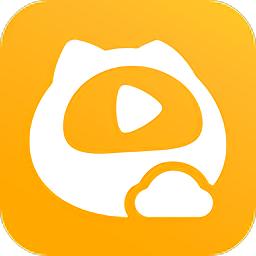 云视听虎电竞tv版下载-云视听虎电竞app官方版下载v1.15.2 安卓最新版
云视听虎电竞tv版下载-云视听虎电竞app官方版下载v1.15.2 安卓最新版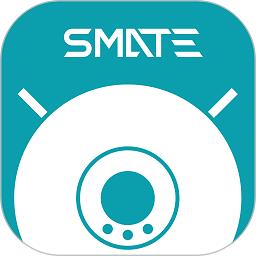 须眉扫地机器人下载-须眉扫地机app下载v1.1.6 安卓版
须眉扫地机器人下载-须眉扫地机app下载v1.1.6 安卓版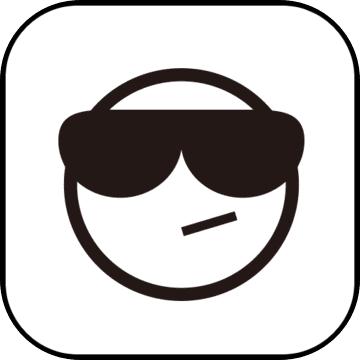 熊猫卡丁车破解版下载-熊猫卡丁车内购破解版下载v7.0 安卓无限钻石版
熊猫卡丁车破解版下载-熊猫卡丁车内购破解版下载v7.0 安卓无限钻石版 剑破风云手游变态版下载-剑破风云满v版下载v1.0.1 安卓bt版
剑破风云手游变态版下载-剑破风云满v版下载v1.0.1 安卓bt版 马拉送app下载-马拉送手机版下载v5.1.477 安卓版
马拉送app下载-马拉送手机版下载v5.1.477 安卓版 方块建造世界游戏下载-方块建造世界中文版下载v300.1.0.3018 安卓版
方块建造世界游戏下载-方块建造世界中文版下载v300.1.0.3018 安卓版 弹球少女最新版下载-弹球少女游戏下载v1.0.11 安卓版
弹球少女最新版下载-弹球少女游戏下载v1.0.11 安卓版 飞龙模拟3d免费下载-飞龙模拟3d最新版下载v1.6.1 安卓版
飞龙模拟3d免费下载-飞龙模拟3d最新版下载v1.6.1 安卓版 咣当咣当app最新版下载-咣当咣当木鱼解压诵经模拟软件下载v1.0.5 安卓版
咣当咣当app最新版下载-咣当咣当木鱼解压诵经模拟软件下载v1.0.5 安卓版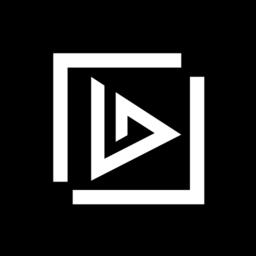 vlog视频编辑下载安装-vlog视频编辑软件下载v1.1.52 安卓版
vlog视频编辑下载安装-vlog视频编辑软件下载v1.1.52 安卓版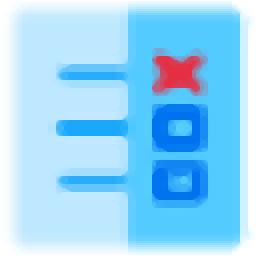
深蓝群Ping下载-多线程网络测试工具 v3.2.1.44 免费版
 网络监测 / 101.47MB / 2020-5-30 / WinAll / 简体中文 / 免费软件 下载
网络监测 / 101.47MB / 2020-5-30 / WinAll / 简体中文 / 免费软件 下载
初光之剑游戏下载-初光之剑最新版下载v2.0.7 安卓版
 恋爱养成 / 919.6MB / 2021-3-3 / Android / 中文 / v2.0.7 安卓版 下载
恋爱养成 / 919.6MB / 2021-3-3 / Android / 中文 / v2.0.7 安卓版 下载
书院云间事手机版下载-书院云间事游戏下载v1.00.08 安卓版
 角色扮演 / 596.73MB / 2020-3-27 / Android / 中文 / 福建东方瑞草生物科技有限公司 / v1.00.08 安卓版 下载
角色扮演 / 596.73MB / 2020-3-27 / Android / 中文 / 福建东方瑞草生物科技有限公司 / v1.00.08 安卓版 下载
漂移汽车驾驶模拟器手游官方下载-漂移汽车驾驶模拟器游戏下载v1.12 安卓最新版
 赛车游戏 / 620.35MB / 2010-6-24 / Android / 中文 / v1.12 安卓最新版 下载
赛车游戏 / 620.35MB / 2010-6-24 / Android / 中文 / v1.12 安卓最新版 下载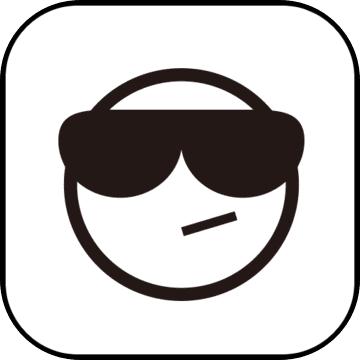
野人岛生存游戏下载-野人岛生存全关卡解锁版下载v1.0.4 安卓完整版
 冒险解谜 / 360.52MB / 2015-7-26 / Android / 中文 / v1.0.4 安卓完整版 下载
冒险解谜 / 360.52MB / 2015-7-26 / Android / 中文 / v1.0.4 安卓完整版 下载
城市猎人之圣诞老人版手游下载-城市猎人之圣诞老人版游戏下载v1.5 安卓版
 动作游戏 / 861.26MB / 2013-12-21 / Android / 中文 / v1.5 安卓版 下载
动作游戏 / 861.26MB / 2013-12-21 / Android / 中文 / v1.5 安卓版 下载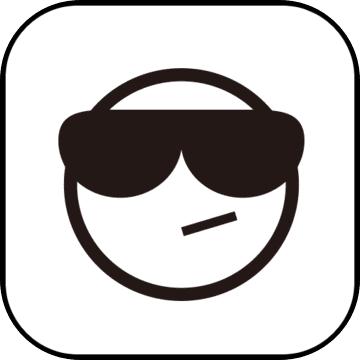
神都夜行录网易阡陌官服下载-网易阡陌神都夜行录手游下载v1.0.45 安卓版
 角色扮演 / 861.39MB / 2013-7-19 / Android / 中文 / v1.0.45 安卓版 下载
角色扮演 / 861.39MB / 2013-7-19 / Android / 中文 / v1.0.45 安卓版 下载
黎明航线航海帝官方版下载-黎明航线航海帝手游下载v1.1 安卓版
 策略塔防 / 238.31MB / 2020-8-26 / Android / 中文 / v1.1 安卓版 下载
策略塔防 / 238.31MB / 2020-8-26 / Android / 中文 / v1.1 安卓版 下载
开心工坊手机游戏下载-开心工坊游戏下载v1.0.8 安卓版
 模拟经营 / 192.43MB / 2021-7-22 / Android / 中文 / v1.0.8 安卓版 下载
模拟经营 / 192.43MB / 2021-7-22 / Android / 中文 / v1.0.8 安卓版 下载
宁政通官方下载-宁政通app下载v2.7.0.5 安卓手机版
 商务办公 / 986.82MB / 2014-8-12 / Android / 中文 / 西部安全认证中心有限责任公司 / v2.7.0.5 安卓手机版 下载
商务办公 / 986.82MB / 2014-8-12 / Android / 中文 / 西部安全认证中心有限责任公司 / v2.7.0.5 安卓手机版 下载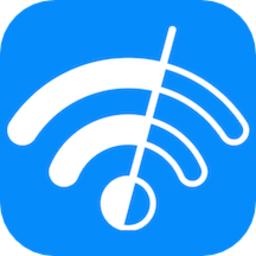
wlan无线魔盒软件下载-wlan无线魔盒app下载v1.1 安卓版
 安全优化 / 581.88MB / 2018-5-6 / Android / 中文 / 毛亮 / v1.1 安卓版 下载
安全优化 / 581.88MB / 2018-5-6 / Android / 中文 / 毛亮 / v1.1 安卓版 下载
神之路3733游戏下载-3733神之路手游下载v7.5.0 安卓版
 回合网游 / 68.89MB / 2013-7-18 / Android / 中文 / v7.5.0 安卓版 下载
回合网游 / 68.89MB / 2013-7-18 / Android / 中文 / v7.5.0 安卓版 下载
大秦黎明oppo客户端下载-大秦黎明手游oppo官方版下载v2.2.0 安卓版
 角色扮演 / 671.78MB / 2020-3-6 / Android / 中文 / v2.2.0 安卓版 下载
角色扮演 / 671.78MB / 2020-3-6 / Android / 中文 / v2.2.0 安卓版 下载